Очистите кеш браузера, если ChatGPT не загружает разговоры
- Пользователи могут столкнуться с тем, что ChatGPT не может загрузить сообщения при попытке сгенерировать ответ от ИИ-бота.
- Это может быть связано с проблемами подключения к сети или техническими проблемами с ChatGPT.
- Повторный вход в свою учетную запись ChatGPT и очистка кеша браузера, так как файлы cookie могут решить эту проблему.
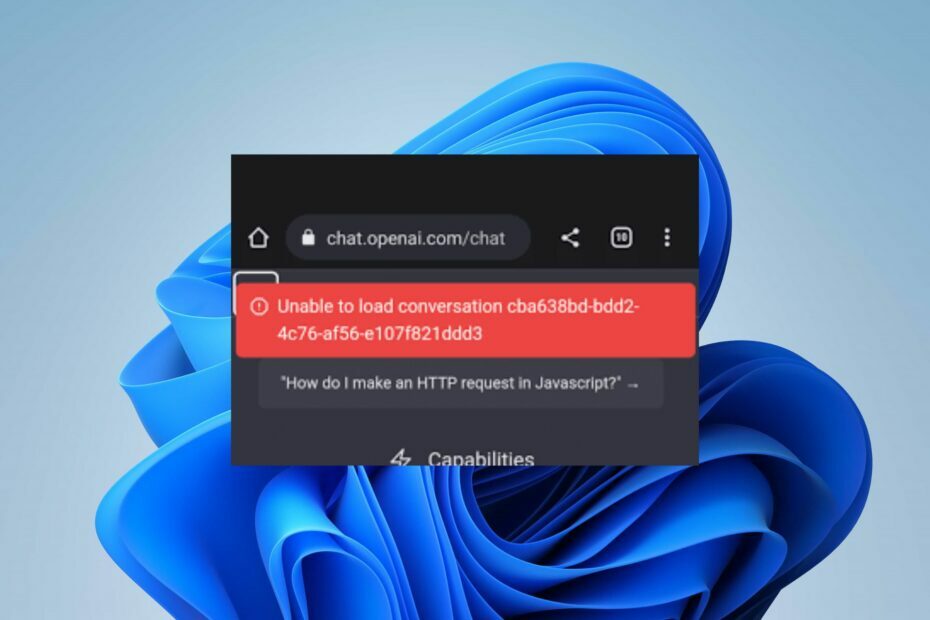
- Оптимизация использования ресурсов: Opera One использует ваш Ram более эффективно, чем Brave
- ИИ и удобный для пользователя: Новая функция доступна напрямую с боковой панели
- Без рекламы: Встроенный блокировщик рекламы ускоряет загрузку страниц и защищает от интеллектуального анализа данных
- Дружелюбный к играм: Opera GX — первый и лучший браузер для геймеров
- ⇒ Получить Opera One
ChatGPT — это языковая модель ИИ, которая использует алгоритмы глубокого обучения для понимания запросов на естественном языке и ответа на них. Однако многие пользователи жаловались на то, что ChatGPT не может загружать разговоры. В этой статье мы поговорим об устранении проблемы и о том, как заставить ваш ИИ работать.
Кроме того, вы можете ознакомиться с нашим руководством по ChatGPT не удалось обновить токен аутентификации 403, запрещенный ошибка и как ее исправить на вашем ПК.
Почему ChatGPT не загружает предыдущие разговоры?
ChatGPT не может загрузить разговор ошибка может возникать по разным причинам. Вот некоторые распространенные причины:
- Проблемы с подключением к Интернету или с сервером, на котором размещена модель ChatGPT, могут вызвать ошибку.
- Еще одной причиной может быть превышение пределов ограничений при использовании API для взаимодействия с ChatGPT.
- ChatGPT может не загружать разговоры из-за простоя сервера или во время технического обслуживания.
- Ошибка может возникнуть, если разговор слишком длинный в ChatGPT
- Если продолжительность сеанса истекла, вы можете получить эту ошибку при попытке загрузить разговор.
- Конкретная модель ChatGPT, к которой вы пытаетесь получить доступ, может быть временно недоступна, что приведет к сообщение об ошибке в ChatGPT.
- Проблемы с авторизацией/аутентификацией с учетными данными API или токенами доступа могут вызвать эту ошибку.
- В периоды пиковой нагрузки базовая системная инфраструктура может быть перегружена, что приведет к ошибкам.
В любом случае, мы проведем вас через шаги по устранению проблемы.
Что делать, если ChatGPT не может загрузить разговоры?
Прежде чем приступить к каким-либо дополнительным действиям по устранению неполадок, выполните следующие предварительные проверки:
- Закройте и перезапустите браузер, чтобы устранить временные проблемы и процессы, которые могут препятствовать работе ChatGPT.
- Мы рекомендуем вам попробовать использовать другой браузер для доступа к ChatGPT.
- Попробуйте перезапустить модем/маршрутизатор или подключиться к другой сети, чтобы решить проблему. перегрузка сети.
- Проверьте страницу состояния поставщика услуг, чтобы убедиться, что модель ChatGPT проходит техническое обслуживание.
Если вы все еще не можете решить проблему, попробуйте следующие решения:
1. Выйдите и войдите в ChatGPT
- Открой Веб-приложение ChatGPT в Хроме.
- На левой панели прокрутите вниз и нажмите на свой профиль. Выбирать Выйти из выпадающего меню.
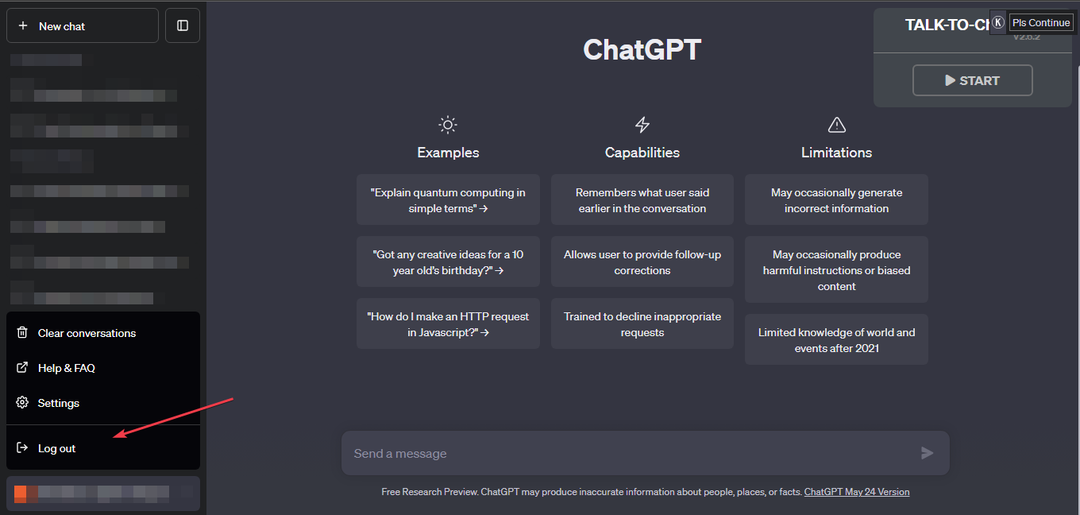
- После успешного выхода вы будете перенаправлены на страницу входа или домашнюю страницу.
- Перезагрузите веб-приложение ChatGPT, щелкните значок авторизоваться кнопку и введите свои учетные данные.
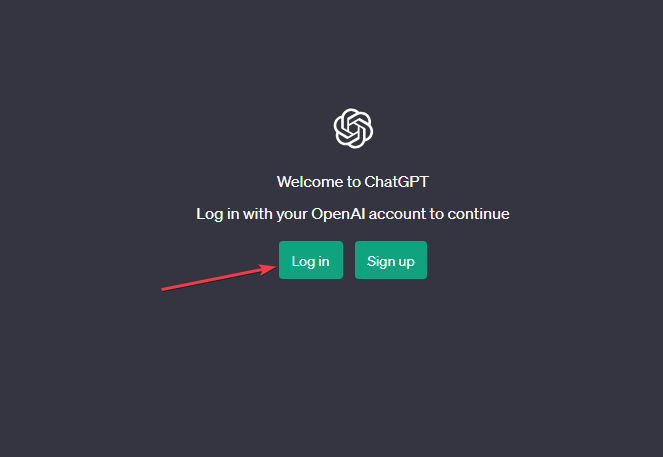
Многие пользователи подтвердили, что они решили проблемы с ChatGPT, не загружающие разговоры после выхода из системы и входа в свои учетные записи.
Кроме того, вы можете проверить нашу статью о том, что делать, если ЧатGPT не работает на вашем устройстве.
2. Очистите кэш и файлы cookie вашего браузера
- Запустите Google Chrome на своем ПК, затем нажмите три точки в правом верхнем углу, чтобы открыть Меню. Нажмите на Дополнительные инструменты, затем Очистить данные просмотра.

- Выберите временной диапазон для данных, которые вы хотите очистить, затем нажмите кнопку Все время возможность удалить все.
- Установите флажки для Файлы cookie и другие данные сайта, и Кэшированные изображения и файлы, затем нажмите Очистить данные.
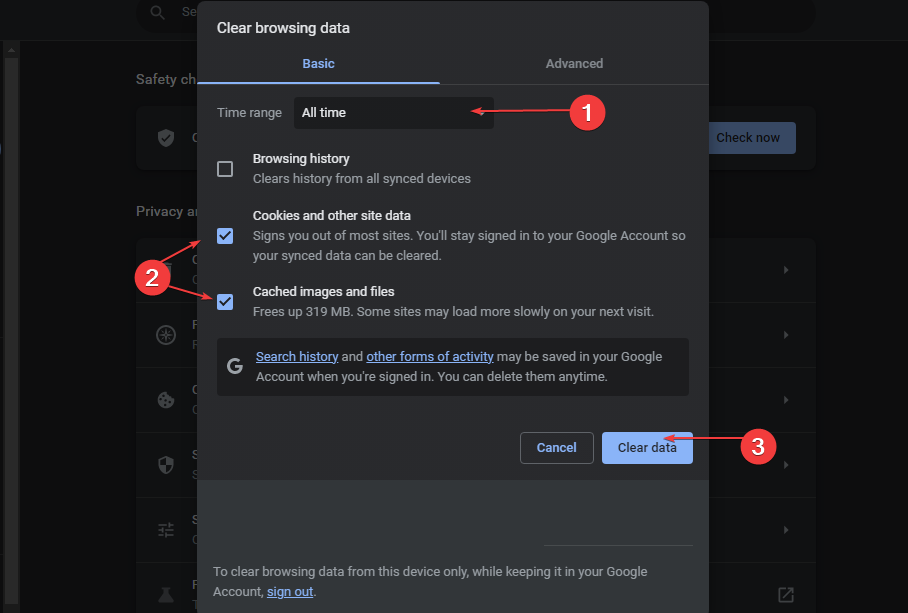
- Перезапустите браузер Chrome и проверьте, может ли ChatGPT загружать разговоры.
Очистка кешей и файлов cookie вашего браузера удалит старые и поврежденные данные, мешающие работе ChatGPT, и решит проблему.
- Ошибка связи со службой плагинов в ChatGPT [Исправить]
- Пауза пробела на YouTube не работает? Вот что делать
Кроме того, ознакомьтесь с нашей статьей об исправлении ChatGPT слишком много ошибок переадресации на ваших ПК с Windows.
Кроме того, у нас есть подробное руководство по Код ошибки ChatGPT 1020 и некоторые подробные шаги для ее решения.
Если у вас есть дополнительные вопросы или предложения относительно этого руководства, пожалуйста, оставьте их в разделе комментариев.
Все еще испытываете проблемы?
СПОНСОР
Если приведенные выше рекомендации не помогли решить вашу проблему, на вашем компьютере могут возникнуть более серьезные проблемы с Windows. Мы предлагаем выбрать комплексное решение, такое как Защитить для эффективного решения проблем. После установки просто нажмите кнопку Посмотреть и исправить кнопку, а затем нажмите Начать ремонт.

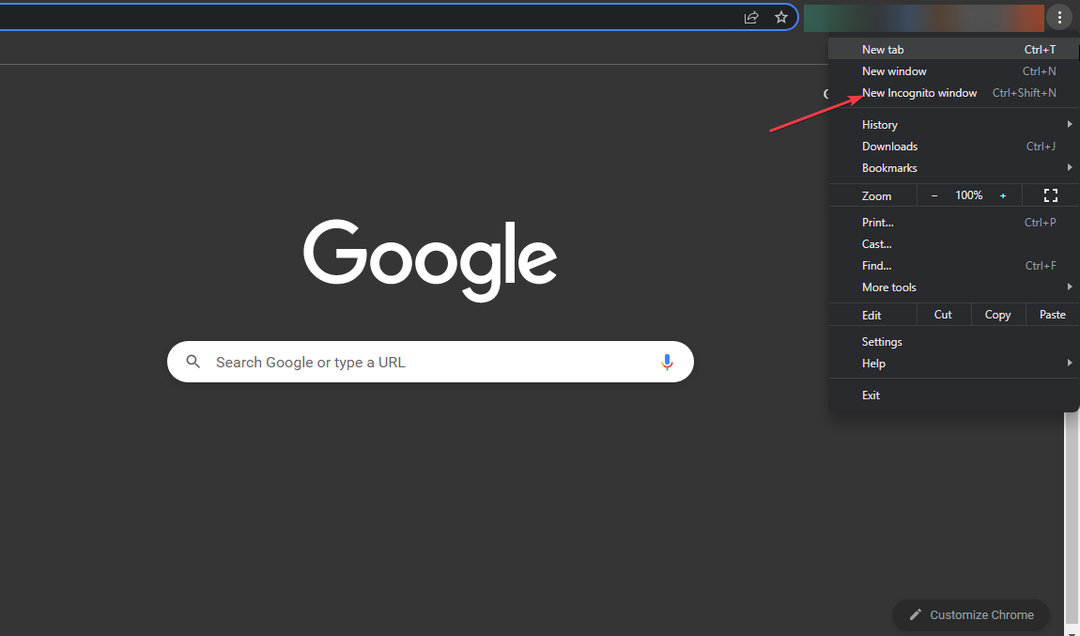
![Ошибка связи со службой плагинов в ChatGPT [Исправить]](/f/c0105e63c47e7f92aae70baf75c16af7.png?width=300&height=460)